如何自定义 WordPress 主题 - 详尽指南
已发表: 2017-07-04在这篇博文中,Tracey Jones 将解释自定义 WordPress 主题的不同方法,虽然我们已经发布了许多关于主题自定义的教程,但在本文中,您将学习一些新方法。
以下是一些以前发表的关于 WordPress 主题定制的文章。
- 视频:如何添加自定义 CSS
WordPress 主题 – 使用 Chrome 开发者工具 - 视频:从零开始学习 WordPress 主题开发的 18 个免费视频课程
- 文章:如何自定义您的 WordPress 主题? 一系列分步教程
如今,许多人正在创建 WordPress 网站,以在数字领域建立突出地位,并在各个方向迅速增加他们的网络业务。 然而,这并不像大多数人想象的那么容易。
如今,仅仅拥有一个精美的网站已经行不通,因为挑剔的消费者在浏览网站时总是需要新鲜和创新的在线体验。
那么,您如何才能使您的网站在网页设计方面完全保持最新状态并满足受众的多样化需求呢? 好吧,这可以通过 WordPress 主题定制来实现。
自定义 WordPress 主题的不同方法
事实上,您可以通过主题轻松控制网站的整体设计,轻松打造出高质量的网页设计。 因此,让我们讨论一些自定义 WordPress 主题并使网站对访问者有吸引力的方法。
1. 使用管理面板自定义 WordPress 主题
在 WordPress 网站的管理面板中,您可以轻松自定义与主题相关的许多内容,例如标题图像、背景颜色、网站标题和标语、小部件、菜单等。自定义选项将取决于主题您正在使用。
例如-如果您使用的是 26 个 WordPress 主题,则应单击“自定义”按钮( 外观 > 自定义) 找出自定义选项。 根据您的需要在主题中进行自定义。
这可能是自定义 WordPress 主题的最简单方法。 任何人都可以轻松做到。 但是,它也有一些限制,例如主题锁定的可能性和有限的功能。
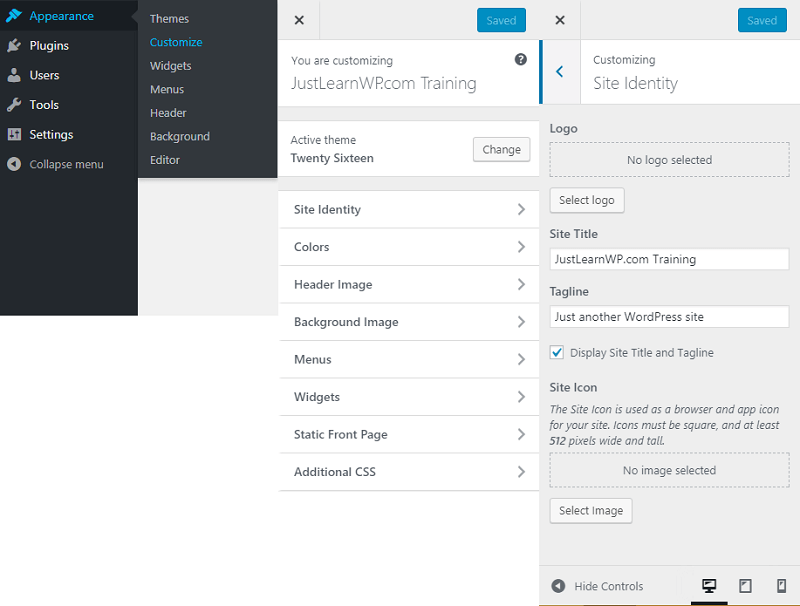
使用 custoizer 功能,您可以在站点标识设置下轻松更改徽标、站点图标、站点标题和标语。 您可以在上面的屏幕截图中看到他的所有选项。
2. 带有插件的 WordPress 主题定制
有许多不熟悉不同编程语言的 WordPress 用户。 这种非技术人员不想冒险编辑 style.css 文件。
因此,他们可以轻松地使用 WordPress 插件来自定义主题。 虽然网上有很多主题自定义插件,但您可以尝试以下选项 -
A. 视觉 CSS 样式编辑器
B. 橙色主题自定义小部件
3. 使用浏览器开发工具定制WordPress主题
如果您是一个不熟悉 HTML、CSS 和 PHP 的 WordPress 初学者,那么您可以使用某些工具轻松快速地自定义 WordPress。
您可以观看视频,了解如何使用 Chrome 开发者工具轻松自定义 WordPress 主题。

- Chrome 开发者工具
- 火狐开发者工具
4. 带有子主题的 WordPress 主题自定义
您可以使用子主题来自定义 WordPress 主题。 子主题是从父主题继承其功能的主题。
使用子主题进行主题自定义的好处是,您可以轻松自定义现有的 WordPress 主题,而不会失去将来升级主题的能力。
切勿直接对父主题进行更改,因为主题中的新更新可能会消失。 重新创建它们将花费大量时间。
创建子主题后,您可以对主题进行必要的更改并轻松添加新功能。 您可以通过编辑子主题的 style.css 主题来做到这一点。
- 如何创建 WordPress 子主题 – 二十五主题
- 如何在 WordPress 中突出显示作者评论
如果您想对您的子主题进行复杂的自定义,您可以包含一个 functions.php 文件。 它允许您对主题进行必要的更改。
5. 通过编辑 Style.css 文件自定义 WordPress 主题
有多种方法可以编辑 style.css 文件以更改主题设计。 通过将代码添加到您的 style.css 文件中,您可以轻松地
- 更改您网站的颜色模式,
- 根据您的站点添加或删除设计形式,
- 更改图像在您网站上的显示方式,
- 更改文本大小和排版以及
- 轻松进行各种类型的设计更改
要编辑 WordPress 主题的 CSS 文件,您需要一些项目,例如 FTP(文件传输协议)、对 WordPress 管理面板的管理访问、文本编辑器、Web 浏览器和 WordPress 开发的基本知识。
要查找 style.css 文件,请转到 WP Admin-> Appearance -> Editor。 第一个出现的窗口是 style.css 文件。
但这不是添加自定义 CSS 的推荐方法,始终创建一个子主题以外观 > 自定义 > 附加 CSS . 在此框中添加您的自定义 CSS 样式。 请记住,当您更改主题时,您的自定义 CSS 代码将不起作用,因此请不要忘记在更改主题之前保存自定义 CSS。
6. 使用 Action Hooks 自定义 WordPress 主题
实际上,动作挂钩是触发器,可帮助您将代码添加到 WordPress 主题、插件和核心的各个部分,而无需修改原始文件。 它们是代码中的指定点,您可以在其中挂钩您的特定功能。
Adam Brown 发布了所有 WordPress 钩子列表。
您可以使用 WordPress 操作挂钩轻松快速地扩展 WordPress 主题。 网页设计师用自己的想象力制作 WordPress 主题。
他们无法满足所有客户和网站所有者的需求。 在您的网站上使用它们之前,您可以进行某些修改。 WordPress 操作简单地挂钩了该过程,并允许您根据需要删除现有组件或添加新组件。
一些重要的动作钩子:
- wp_head – 它在主题的 head 部分仍然可用。 它允许插件开发人员添加他们的脚本、必要的信息和样式。
- wp_footer – 仅添加 HTML 文档的结束 body 标记。 它的功能类似于 wp_head。
您可以在以下部分的主题中使用动作挂钩
- 在侧边栏小部件之前和之后,
- 在页脚部分之前。
- 在帖子标题之前和之后,
- 在帖子或页面内容之后和
- 在您网站的主菜单之后
最后的话
您想自定义 WordPress 网站的主题样式吗? 如果是,那么您可以使用上述方法轻松自定义 WordPress 主题,让您的网站更加专业和有吸引力。
